「Googleフォームで回答できない原因と解決方法を知りたい」
「フォーム作成者側の設定ミスや仕様を確認したい」
Googleフォームを利用・運用している方は、上記のような悩みを抱えている場合も多いのではないでしょうか。
そこで、本記事ではGoogleフォームで回答できない主な原因、対処法を解説します。よくある質問とその回答もご紹介しますので、最後までご覧ください。
また、ノーコードで高機能なフォームを作るなら、フォーム作成ツール「formrun」がおすすめです。formrunを使用するメリットは主に下記の5つです。
- Googleフォームのような直感的な操作性でフォームが簡単に作成可能
- カラーやレイアウトの変更はもちろん、背景に画像を追加できる
- 自動返信メールでサンクスメールや回答内容のメールを送れる
- フォームの共有や埋め込みが簡単
- formrunを利用している人の7割が元Googleフォームユーザー
以上の機能が完備されており、基本料金は無料です。
ビジネス用フォーム作成ツール「formrun」では、複数人でデザイン性の高いフォームを管理できます。
▼ビジネス利用では、formrunユーザーの”7割”がGoogleフォームから変更しています。
Googleフォームとformrunの違いを知りたい方は、こちらをご覧ください。
>> formrunとGoogleフォームの違い
Googleフォームで回答できない主な6つの原因

Googleフォームで回答できない原因は、主に下記の6つです。
- フォームが「公開」されていない
- 回答受付がオフになっている
- フォームのURLが間違っている
- 必須の未入力や入力エラーがある
- インターネット接続やブラウザの不具合が発生している
- 回答期限が過ぎている
それぞれの原因を詳しく見ていきましょう。
フォームが「公開」されていない
Googleフォームで回答できない原因の一つは、フォームが公開設定になっていないことです。
Googleフォームは初期設定や管理者の設定によって「特定のユーザーのみが利用できる」「組織内ユーザー限定」などの制限がかかる場合があります。この状態では、権限を持たない人やログインしていない人がフォームにアクセスした際、「回答できない」「フォームが開かない」などの現象が発生します。
また、「メールアドレスを収集する」設定で確認済みにしている場合も、Googleアカウントへのログインが必須となり、未ログインの人は回答できません。
回答受付がオフになっている
Googleフォームで回答できない原因の一つは、回答受付がオフになっていることです。
Googleフォームには「回答受付中」の設定があり、これがオフになっていると、回答者はフォームに入力できなくなります。「回答受付中」の設定をオフにすると、フォームを開いた際に「このフォームの回答の受付は終了しました」などのメッセージが表示され、新たな回答は受け付けられません。
フォームのURLが間違っている
Googleフォームで回答できない原因の一つは、フォームのURLが間違っていることです。
GoogleフォームのURLが一文字でも誤っている場合、正しいフォームページにアクセスできず、回答画面が表示されません。また、URLの一部が欠けていたり、古いURLや削除済みのURLだったりする場合も、フォームが開かず回答できなくなります。
Googleフォームの短縮URLを使った場合でも、短縮URLが正しくコピー・共有されていなければ同様の問題が発生します。
必須の未入力や入力エラーがある
Googleフォームで回答できない原因として、必須項目の未入力や入力エラーがある場合、フォームを送信できません。
Googleフォームでは、質問項目ごとに必須回答を設定できます。必須項目が未入力だったり、入力内容に誤りがあったりすると、エラーメッセージが表示され、送信ボタンを押してもフォームが送信されません。
また、メールアドレス欄に「@」が抜けているなど、指定されたフォーマットに合わない入力をした場合も同様にエラー表示となり、正しく入力し直さないと送信できません。
インターネット接続やブラウザの不具合が発生している
Googleフォームで回答できない原因として、インターネット接続の不具合やブラウザの問題が発生している場合があります。
インターネット接続が不安定だったり、通信が切断された状態では、フォームの送信ボタンを押しても反応しなかったり、「エラーが発生しました」と表示されて送信できません。また、ブラウザのバージョンが古い、キャッシュが残っている、拡張機能の影響などにより、フォームが正しく表示されない場合もあります。
回答期限が過ぎている
Googleフォームで回答できない原因として、回答期限を過ぎている場合があります。
Googleフォームは、管理者が回答期限を設定している場合、期限を過ぎると自動的に回答受付が終了し、フォームにアクセスしても回答や送信ができなくなります。期限後は「回答受付が終了しました」や「回答期限が切れています」などのメッセージが表示され、入力や送信ができません。
また、管理者が期限後にフォームを非公開に設定するケースもあり、その場合も同様に回答できません。
【回答者向け】Googleフォームで回答できない時の2つの対処法

Googleフォームで回答できない時に回答者ができる対処法は下記の通りです。
- フォームにアクセスできない場合
- 回答が送信できない・ボタンが反応しない場合
それぞれの対処法を詳しく見ていきましょう。
フォームにアクセスできない場合
Googleフォームにアクセスできない場合は、「フォームの共有設定」「Googleアカウントのログイン状況」「URLの正確性」などを確認し、必要に応じてフォーム管理者に問い合わせましょう。
フォームが「組織内のユーザー限定公開」になっている場合、該当するGoogleアカウントでログインしないとアクセスできません。また、フォームのURLが正しくない、もしくは短縮URLのサポートが終了している場合、アクセスできません。この場合、管理者に正しいURLを再送してもらいましょう。
回答が送信できない・ボタンが反応しない場合
Googleフォームで「回答が送信できない」「送信ボタンが反応しない」場合は、ブラウザやアプリのアップデート、ブラウザの変更、端末の再起動などを試せば解消するケースが多いです。
これらの不具合は、利用しているブラウザのアプリのバージョンが古いことや、特定のアプリの仕様、端末やネットワークの一時的な不調などが原因になる場合が多いためです。
ネットワーク環境が不安定な場合は、Wi-Fiの再接続や通信環境の確認も有効な対処となります。
【フォーム作成者向け】Googleフォームで回答できない時の4つの対処法

Googleフォームで回答できない時にフォーム作成者ができる対処法は下記の通りです。
- 「公開」設定を忘れていないか確認する
- アクセス権限・共有設定を見直す
- 回答受付がオンになっているか確認する
- フォームのURLが正しいか確認する
それぞれの対処法を詳しく見ていきましょう。
「公開」設定を忘れていないか確認する
Googleフォームで回答できない場合は、公開を忘れていないか確認しましょう。
Googleフォームは、公開ボタンを押して初めてフォームが受け付け状態になります。公開していないフォームは、リンクを知っている人でもアクセスできず、回答できません。
公開を忘れている場合は、公開ボタンを押して、公開範囲を適切に変更してからURLを共有しましょう。
アクセス権限・共有設定を見直す
Googleフォームで回答できない場合は、アクセス権限や共有設定を見直しましょう。
Googleフォームのアクセス権限が「特定のユーザーのみ」や「組織内のみ」に限定されていると、該当しないユーザーは「アクセス権が必要です」などのエラーが表示されて回答できません。
アクセス権限の設定でGoogleフォームに回答できない場合、公開ボタンをクリックし、回答者の管理から「リンクを知っている全員」に設定を変更します。これにより、Googleアカウントを持っていない人や社外の人でもアクセス・回答が可能になります。
回答受付がオンになっているか確認する
Googleフォームで回答できない場合は、回答受付がオンになっているか確認しましょう。
回答受付がオフになっていると、回答者はフォームに入力できず、「回答受付が終了しました」などのメッセージが表示されます。フォーム作成時や受付期間終了後に自動でオフになる場合もあるため、設定を見直しましょう。
具体的にはGoogleフォーム編集画面の上部「回答」タブをクリックし、回答の受付がオンになっているか確認します。もし、オフになっていれば、スイッチをオンに切り替えれば再び回答を受け付けられます。
フォームのURLが正しいか確認する
Googleフォームで回答できない場合は、フォームのURLが正しいか確認しましょう。
URLが間違っていたり、無効なリンクを共有していたりすると、回答者はフォームにアクセスできず回答できません。この場合、フォームの編集画面の「送信」ボタンから「リンク」アイコンを選び、最新のURLをコピーして配布しましょう。
もし、以前にコピーしたURLや短縮URLを使っている場合は、再度リンクを取得し直すことが推奨されます。
GoogleフォームのURLを取得する方法について、詳しく知りたい方はこちらの記事もご覧ください。
>> GoogleフォームのURLを取得して共有する方法を画像付きで紹介!
Googleフォームで回答できない場合によくある質問

Googleフォームで回答できない場合によくある質問を整理しました。詳しく知りたい方はこちらもご覧ください。
ブラウザによって回答できないことはありますか?
Googleフォームは特定のブラウザで回答できない場合があります。
Googleフォームは、Google Chrome・Microsoft Edge・Safariなどの主要な最新ブラウザで動作するように設計されていますが、古いブラウザには対応していません。そのため、非対応ブラウザでアクセスするとフォームが正しく表示されなかったり、送信ができなかったりするトラブルが発生します。
回答を匿名で送信できない場合はどうすればいいですか?
Googleフォームは「メールアドレスを収集する」「Googleアカウントへのログインを必須にする」などの設定が有効になっている場合、匿名での回答ができなくなります。これらの設定はフォーム作成が管理しており、回答者側で解除や変更はできません。
たとえば、Googleフォームにアクセスした際に、「Googleアカウントでログインしてください」と表示される場合、匿名での回答はできません。この場合、フォーム作成者に匿名で回答できるように設定を変更してほしいと依頼する必要があります。
回答一覧や集計結果が表示できない場合はどうすればいいですか?
Googleフォームで回答一覧や集計結果が表示できない場合は、「アクセス権限」と「ログインアカウント」を確認しましょう。
Googleフォームの回答や集計結果は、フォーム作成者や特定の権限を持つユーザーしか閲覧できない設定になっている場合があります。とくに、複数のGoogleアカウントを使い分けている場合、正しいアカウントでログインしていないと回答が見えません。
また、スプレッドシートとの連携不具合や、ブラウザ・デバイスのトラブルが原因で表示されない場合もあります。
Googleフォームの回答を確認する方法について詳しく知りたい方はこちらもご覧ください。
>> Googleフォームの回答を確認する方法とは?通知メールの設定手順も解説
ノーコードで高機能なフォームを作るなら「formrun」がおすすめ!
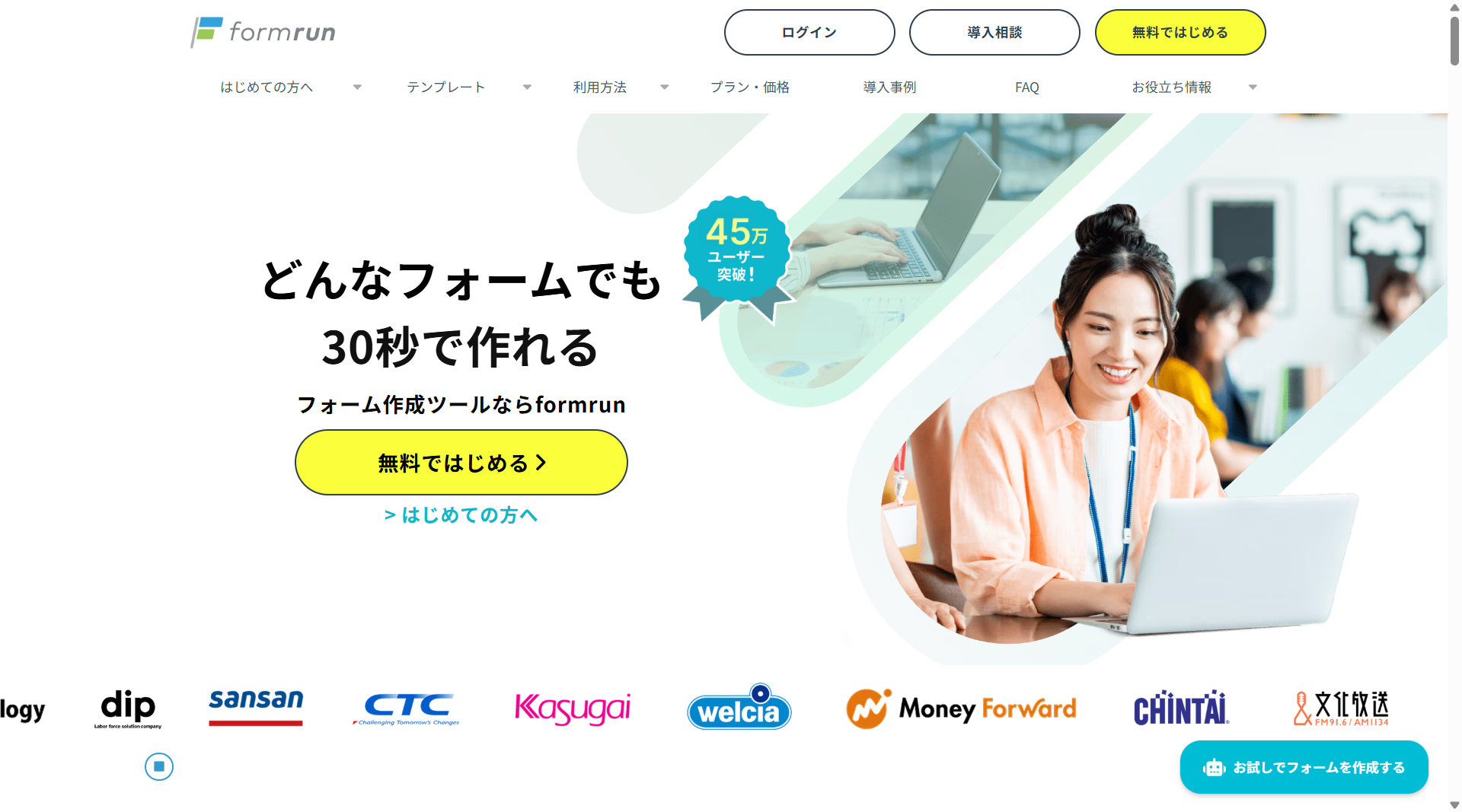
ノーコードで高機能なフォームを作るなら、フォーム作成ツール「formrun」がおすすめです。formrunには主に下記の3つの特徴があります。
- Googleアカウントがなくても誰でも簡単に回答できる
- EFO(フォーム最適化)で回答者の離脱を防げる
- フォーム共有や埋め込みが簡単
それぞれの特徴を詳しく解説します。
Googleアカウントがなくても誰でも簡単に回答できる
formrunは、ノーコードで直感的にフォームを作成できるサービスで、回答者側はGoogleアカウントなどの特定のアカウント登録やログインが必要ありません。そのため、URLにアクセスするだけでそのまま回答できます。
たとえば、社内外問わず従業員満足度調査やイベント参加申込などを実施する際、formrunで作成したフォームのURLをメールやSNSで案内するだけで、誰でもすぐに回答が可能です。
Googleフォーム場合は設定次第でアカウント不要にもできますが、formrunは最初からアカウント不要の設計となっているため、より簡単に幅広い層から回答を集められます。
EFO(フォーム最適化)で回答者の離脱を防げる
送信する際のエラーや、項目数が表示されていない、ブラウザを間違えて閉じてしまうなど、フォームにまつわるよくある上記のようなストレスが原因でフォームから離脱するユーザーは7割を超えると言われています。
それらの離脱を防ぐため、回答者が便利にフォームを利用できる取り組みとして、残項目数表示や、ページ分割機能、入力途中保存、リアルタイムでのエラー表示機能などがあります。
そのためユーザーは、「自分の入力内容に間違いがないか」「あと何分で完了するか」などを常に把握できるため、回答負担が大幅に削減可能です。
EFO機能を導入するには約30,000円の費用がかかることが一般的ですが、formrunでは、わずか3,000円〜EFO機能を導入できます。
ぜひformrunでEFO機能を導入し、フォームの通過率が上がる経験をしてみてください。
フォーム共有や埋め込みが簡単
formrun(フォームラン)で作成したフォームは簡単に共有・サイトへ埋め込みできます。
フォームランではフォームを作成したあと自動でフォームのQRコードやURLを生成してくれます。発行されたURLの一部はお好きな文字列に書き換えることも可能です。
また、サイト内に設置も可能なのでコーポレートサイトのお問い合わせページや、ファーストビューにリード獲得用フォームなどを埋め込んでご利用いただけます。
設置方法も簡単で、フォーム作成後に発行できるHTML要素(スクリプト)をサイトにコピー&ペーストで貼り付けるだけで埋め込みできます。
Googleフォームで回答できない時は原因の切り分けが重要

Googleフォームに回答できない場合、いくつかの原因が考えられます。まず、インターネット接続が不安定だったり、オフラインになっていたりすると、フォームが正しく表示されず、回答できない場合があるため注意が必要です。
また、フォームの作成者が回答受付を終了している場合や、特定のメールアドレスのみが回答できる設定になっている場合も、アクセスが制限されます。ブラウザのキャッシュやCookieの問題、拡張機能による干渉も原因となる場合があるため、別のブラウザを試したり、キャッシュをクリアしたりすると解決する場合があります。
Googleフォームで回答できない場合は、原因を切り分けて適切な対処をしましょう。
しかし、ノーコードで高機能なフォームを作りたい場合には、現在使用しているフォーム作成ツールの機能が不十分に感じられることもあるでしょう。その場合、formrunを使えば下記の5つのメリットがあります。
- Googleフォームのような直感的な操作性でフォームが簡単に作成可能
- カラーやレイアウトの変更はもちろん、背景に画像を追加できる
- 自動返信メールでサンクスメールや回答内容のメールを送れる
- フォームの共有や埋め込みが簡単
- formrunを利用している人の7割が元Googleフォームユーザー
無料での利用が可能なため、ぜひ一度、試してみてはいかがでしょうか。
Sansan、BASE、hey、DMMなど幅広い規模の企業に導入されており、自社に最適なフォームを作ることが可能です。
▼ビジネス利用では、formrunユーザーの”7割”がGoogleフォームから変更しています。
Googleフォームとformrunの違いを知りたい方は、こちらをご覧ください。
>> formrunとGoogleフォームの違い

formrunやフォーム作成や顧客管理に関する情報を発信しております。
EFO(エントリーフォーム最適化)や問い合わせ対応など、
フォームに関するお悩みを解決します。














